JMeter Yük Testine geçmeden önce, kısaca Apache JMeter hakkında konuşacağız. JMeter, çeşitli senaryolarda web uygulamalarının performansını ve yükünü ölçmek için yaygın olarak kullanılan çok yönlü, açık kaynaklı bir performans test aracıdır. HTTP, SOAP, HTTPS, FTP ve daha fazlası gibi çoklu protokolleri destekler ve bu da onu çok çeşitli uygulamaları test etmek için uygun hale getirir.
JMeter, test planları oluşturmanıza, özel test senaryoları tanımlamanıza ve uygulama performansını değerlendirmek için ayrıntılı raporlar oluşturmanıza olanak tanır. Geliştiricilerin ve test uzmanlarının web uygulamalarının güvenilirliğini, ölçeklenebilirliğini ve verimliliğini sağlamasına yardımcı olan güçlü bir araçtır ve örnekleyiciler, dinleyiciler, denetleyiciler ve daha fazlasını içeren bileşenlere sahiptir.
JMeter'ın Bileşenleri
JMeter, Thread Group, Örnekleyici, Yapılandırma Öğesi, Ön İşlemci, Son İşlemci, Zamanlayıcı, Doğrulama, Mantık Denetleyicisi ve Dinleyici dahil olmak üzere çeşitli bileşenlere sahiptir. Bu bileşenler, JMeter'da verimli ve kapsamlı test yapmayı toplu olarak sağlar.
Yük Testi Nedir?
Yük testi, herhangi bir yazılım, uygulama veya web sitesi üzerinde gerçek dünya yükünü simüle eden bir performans testi türüdür. Uzun bağlantılar ve kısa bağlantılar kavramı, TCP bağlantıları için geçerlidir. Bir TCP bağlantısı, belirli bir süre boyunca açık kalabilen iki yönlü bir kanaldır.
Uzun bağlantı, bağlantı kurulduktan sonra bağlantıyı korumayı ve boşta kalma süreleri boyunca aktif tutmayı ifade eder. Öte yandan, kısa bir bağlantı her iletişimden sonra sonlandırılır ve bir sonraki iletişim için yeni bir bağlantı kurulur. Kısa bağlantıların sık kullanımı, soket hatalarına ve soketlerin sık sık oluşturulması kaynakların israfına yol açabilir.
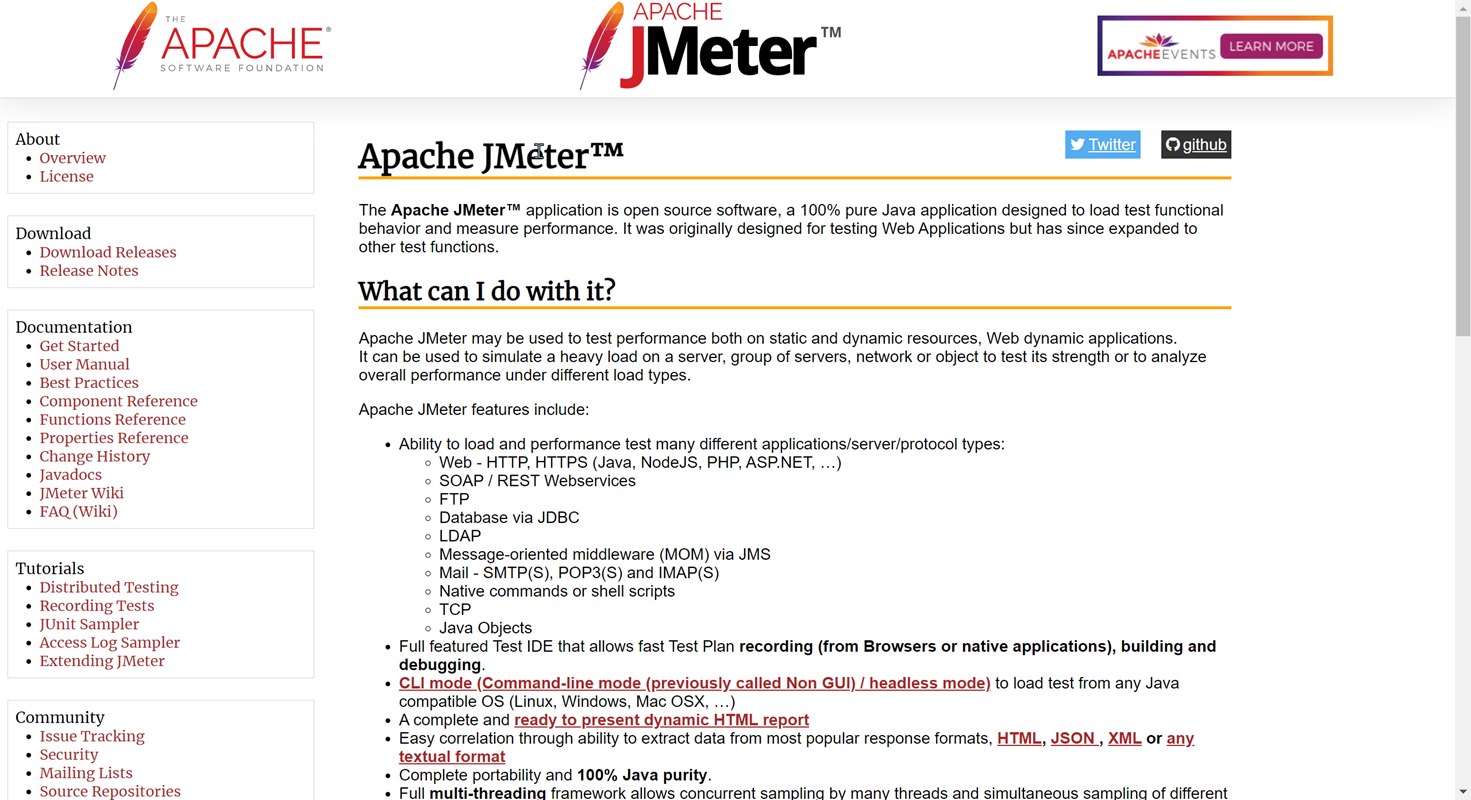
Web Uygulamaları için Yük Testinin Önemi
Yük Testi, çeşitli nedenlerle web uygulamaları için çok önemlidir:
- Performans Analizi: Uygulamanın çeşitli yükler altındaki performansı hakkında bilgi sağlar. Bir uygulamanın maksimum çalışma kapasitesini ve kullanıcı deneyimini etkileyebilecek darboğazları veya performans sorunlarını belirlemeye yardımcı olur.
- Ölçeklenebilirlik: Yük testi, bir uygulamanın ölçeklenebilirliğini ve gelecekteki yük artışlarını kaldırıp kaldıramayacağını belirlemeye yardımcı olabilir; bu, büyüme veya genişleme planlaması için kritik öneme sahiptir.
- Kararlılık: Uygulamanın değişen yükler altında kararlı kalmasını sağlar. Bu, özellikle yoğun kullanım sırasında tutarlı bir kullanıcı deneyimini korumak için gereklidir.
- Altyapı Planlaması: Kuruluşlar, uygulamanın farklı yük koşulları altındaki davranışını anlayarak, altyapı gereksinimleri ve maliyet optimizasyonu hakkında bilinçli kararlar verebilirler.
Yük Testini Planlama
Yük testi, bir yazılım sistemine veya bilgi işlem cihazına talep uygulamak ve yanıtını ölçmek işlemidir. Yük testlerinizi düzgün bir şekilde planlamak, bunların etkili olmasını ve faydalı sonuçlar vermesini sağlamak için çok önemlidir.
- Yük Testi Hedeflerini Belirleyin: İlk olarak, yük testi ile ne elde edeceğinize karar verin. Bu, sistemin tepe yük altındaki yanıtını belirlemek, sisteminizin kaç kullanıcıyı kaldırabileceğini anlamak veya herhangi bir darboğazı belirlemek olabilir.
- Yük Testi Senaryosunu Tanımlayın: Test senaryosu, bir kullanıcının uygulamanızda yapabileceği eylemlerin sırasını özetler. Mümkün olduğunca gerçek dünyayı yansıtmalıdır.
- İzlenecek Ölçümleri Belirleyin: Test sırasında hangi ölçümleri izleyeceğinize karar verin. Bu, yanıt süresi, iş hacmi, hata oranı vb. olabilir.
JMeter'ı Yük Testi için Kurma: Kapsamlı Bir Kılavuz
JMeter'ın yük testi yeteneklerinin tüm gücünden yararlanmak için, onu nasıl düzgün bir şekilde kuracağınızı anlamak çok önemlidir. Bu genişletilmiş kılavuz, başlamanıza yardımcı olacaktır.
Kurulum ve Ortam Kurulumu
JMeter'ı kurmadan önce, makinenize en son Java Development Kit'i (JDK) kurmalısınız. JMeter, Java tabanlı bir uygulamadır, bu nedenle bu adım çok önemlidir.
JDK kurulumunuzu onayladıktan sonra, en son kararlı JMeter sürümünü Apache JMeter web sitesinden indirebilirsiniz. İndirdikten sonra, zip dosyasını tercih ettiğiniz konuma çıkarın.
Apache JMeter'ı İndirin
İlk olarak, Apache JMeter'ı makinenize indirmeniz gerekecek. Bu, işlevsel davranışı yük testine tabi tutmak ve performansı ölçmek için tasarlanmış açık kaynaklı bir yazılımdır. Başlangıçta Web Uygulamalarını test etmek için tasarlanmıştı, ancak o zamandan beri diğer test işlevlerine genişledi.
İşte nasıl indirebileceğiniz:
- Tercih ettiğiniz web tarayıcısını kullanarak resmi Apache JMeter web sitesine gidin.
- İndirme bölümünü arayın ve işletim sisteminize göre uygun paketi seçin, yani Windows, Linux veya MacOS kullanıp kullanmadığınızı.
- İndirme işlemini başlatmak için pakete tıklayın.
Apache JMeter'ı Kurun
Apache JMeter'ı indirdikten sonra, bir sonraki adım onu sisteminize kurmaktır.
İşte nasıl yapabileceğiniz:
- İndirilen JMeter paketini sisteminizin indirme klasöründe veya dosyaları indirmeyi seçtiğiniz yerde bulun.
- Zip dosyasını, bilgisayarınızdaki tercih ettiğiniz bir konuma çıkarın. Bu, yüklü yazılımları tutmayı tercih ettiğiniz herhangi bir konum olabilir.
- Çıkardıktan sonra, sıkıştırılmamış JMeter klasörünün içindeki bin dizinine gidin.
- JMeter'ı başlatmak için jmeter.bat (Windows için) üzerine çift tıklayın veya terminalde ./jmeter çalıştırın (Unix tabanlı sistemler için).
JMeter Uygulamasını Açın
JMeter kurulduktan sonra, uygulamayı başlatmanız gerekir.
İşte nasıl:
- Önceki adımda çalıştırdığınız JMeter toplu iş dosyasını veya komut dosyasını bulun ve çift tıklayın. Bu, JMeter GUI'sini açacaktır.
- GUI'nin sol tarafında bir ağaç yapısı fark edeceksiniz. Bu ağaç yapısı bir "Test Planı" ve "WorkBench" içerir.
Yeni Bir Test Planı Oluşturun
Uygulamayı açtığınıza göre, yeni bir test planı oluşturma zamanı:
- Arayüzün sol tarafındaki ağaç yapısındaki "Test Planı" üzerine sağ tıklayın.
- "Ekle" -> "Threads (Users)" -> "Thread Group" öğesini seçin. Bu Thread Group, test planını yürüten bir kullanıcı havuzunu sembolize eder.
Kullanıcı Yük Seviyelerini Ayarlayın
Bir sonraki adım, kullanıcı yük seviyelerini yapılandırmaktır. Bu ayarlar, simüle edilen kullanıcı sayısını, bunların etkin hale gelme hızını ve testi kaç kez yürüteceklerini belirleyecektir:
- Ekranın sağ tarafındaki Kontrol Paneli'ni açmak için yeni oluşturulan Thread Group'a tıklayın.
- "Number of Threads (users)" alanını, simüle etmek istediğiniz sanal kullanıcı sayısına ayarlayın. Örneğimiz için 100 kullanacağız.
- "Ramp-up period (seconds)" alanını, tüm kullanıcıların etkin hale geldiği süreye ayarlayın. Örneğimizde, 50 saniye kullanacağız. Bu, 100 kullanıcının tamamının 50 saniye içinde etkin hale geleceği anlamına gelir.
- "Loop Count" alanını, her kullanıcının testi kaç kez tekrarlayacağını ayarlayın. Örneğimiz için bu, her kullanıcının testi 10 kez yürüteceği anlamına gelen 10 olarak ayarlanmıştır.
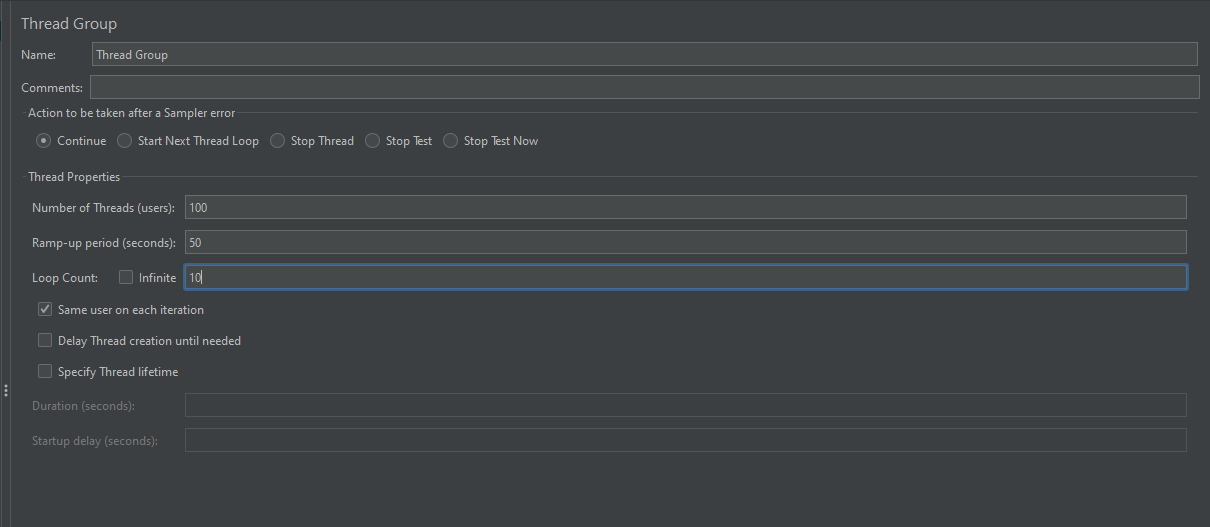
Thread Group'a Örnekleyici
HTTP Request Sampler, sunucuya bir kullanıcı isteğini simüle eder. İşte nasıl ekleyeceğiniz:
- Thread Group'a sağ tıklayın.
- Ardından "Ekle" -> "Örnekleyici" -> "HTTP İsteği" öğesini seçin.
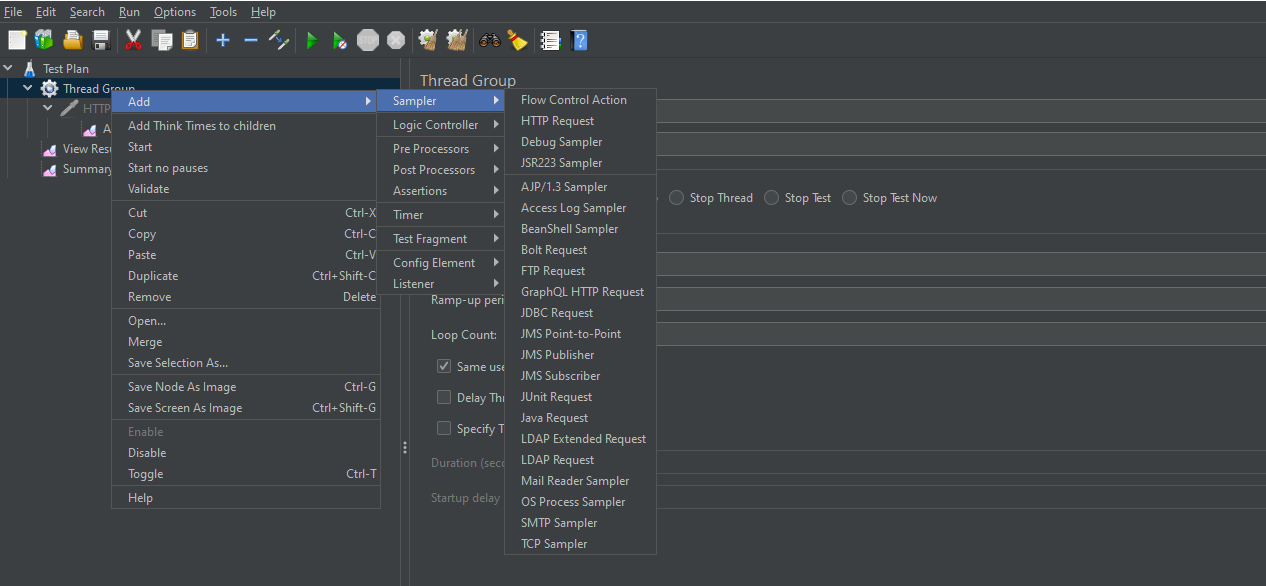
Sunucu Adını veya IP'sini Ayarlayın
HTTP Request Sampler, sunucunun ayrıntılarıyla yapılandırılması gerekir. İşte nasıl:
- Ekranın sağ tarafındaki Kontrol Paneli'ni açmak için yeni oluşturulan HTTP Request Sampler'a tıklayın.
- "Server Name or IP" alanını, örneğimizdeki Bored API için sunucu adı olan www.boredapi.com olarak ayarlayın.
Yolu Ayarlayın
HTTP isteği için yol ve yöntem de belirtilmelidir:
- "Path" alanına, örneğimizdeki Bored API için belirli uç nokta olan /api/activity yazın.
- "Method" açılır menüsünün "GET" olarak ayarlandığından emin olun. Bu, isteğin kullanacağı HTTP yöntemidir.
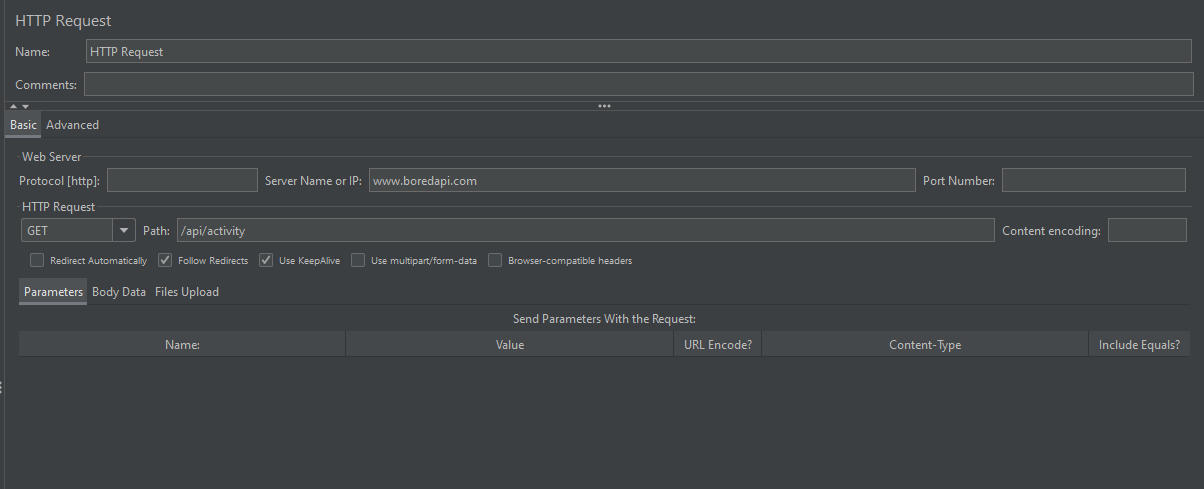
Özet Rapor Dinleyicisi Ekle
Özet Rapor Dinleyicisi, yük testinin sonuçlarını tablo formatında görüntülemenizi sağlar:
- Thread Group'a sağ tıklayın.
- "Ekle" -> "Dinleyici" -> "Özet Rapor" öğesini seçin.
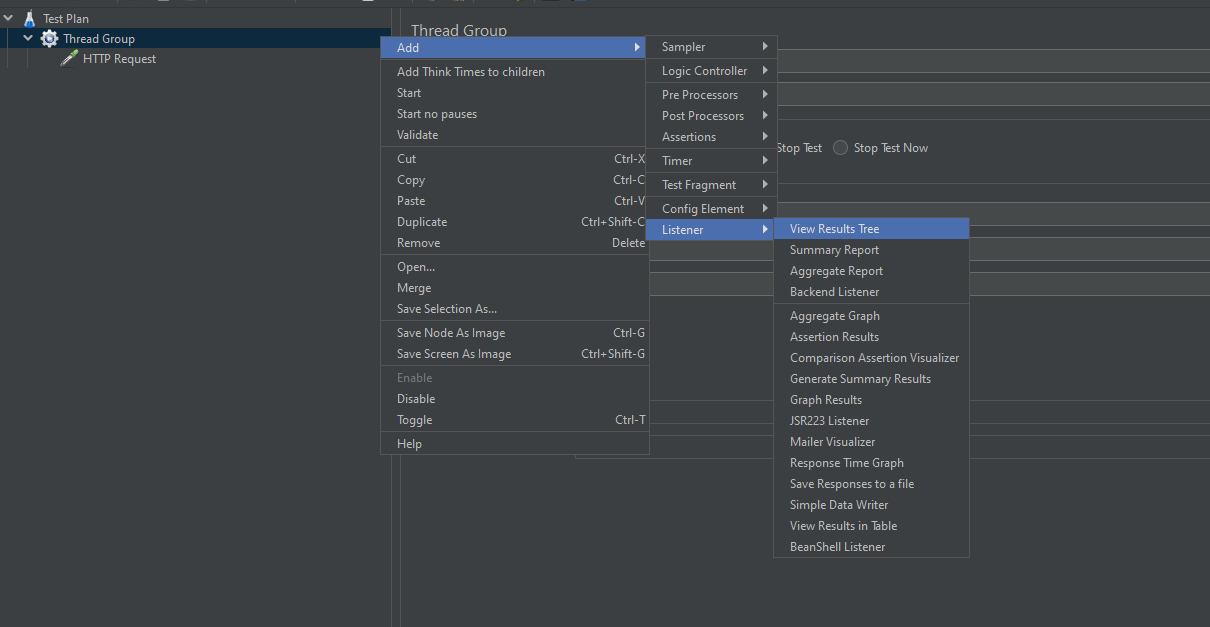
Testi Çalıştırın
Artık her şey ayarlandığına göre, yük testini yürütebilirsiniz:
- JMeter GUI'sinin üst kısmındaki yeşil "Çalıştır" düğmesine tıklayın.
- Test çalışırken Özet Rapor Dinleyicisi verilerle dolmaya başlayacaktır.
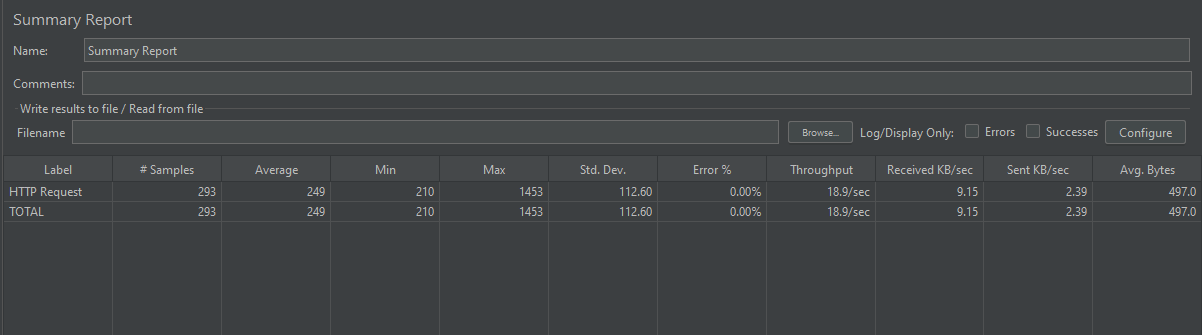
Özet Raporu Kontrol Edin
Son adım, sonuçları incelemektir:
- Test tamamlandıktan sonra, Özet Rapor'a gidin.
- Bu rapor, istek sayısı, ortalama yanıt süresi ve daha fazlası dahil olmak üzere test hakkında önemli bilgiler içerir. Uygulamanızın simüle edilmiş yük altındaki performansını anlamak için bu istatistikleri inceleyin.
Apidog: JMeter'a Üstün Bir Alternatif
JMeter'ın karmaşıklığı ve karmaşık kurulum süreci göz önüne alındığında, daha sezgisel ve kullanıcı dostu bir aracın mevcut olup olmadığı merak edilebilir. İşte Apidog devreye giriyor. Apidog, yapılandırmayı basitleştirerek test sürecini önemli ölçüde kolaylaştırır ve bu da onu JMeter'a mükemmel bir alternatif haline getirir.
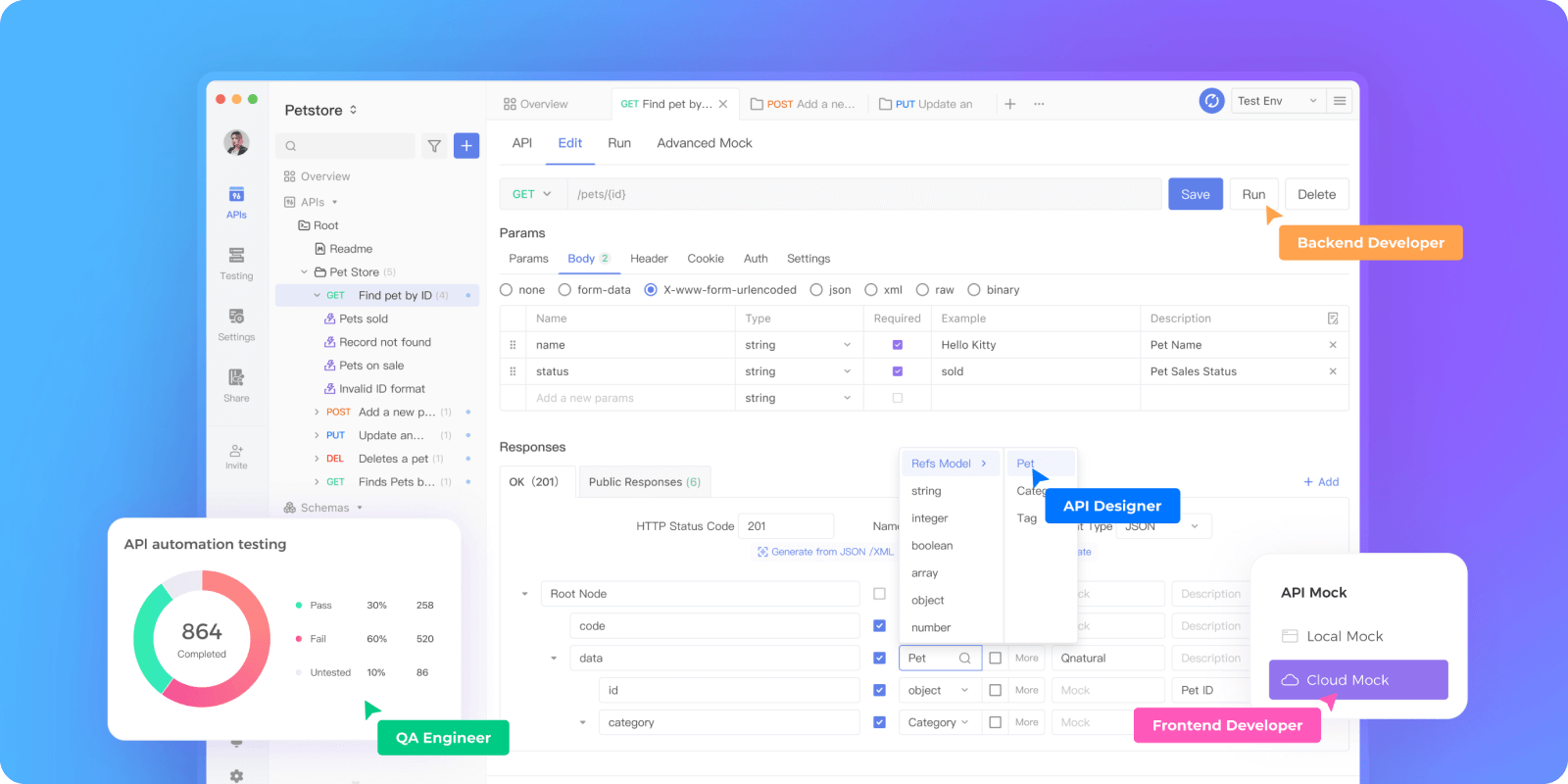
JMeter'a Göre Apidog'un Avantajları
Apidog'un temel gücü, basitliğinde ve kullanıcı merkezli tasarımında yatmaktadır. Karmaşık kurulum süreçlerine olan ihtiyacı ortadan kaldırır ve basit bir test ortamı sağlar.
Basitleştirilmiş Arayüz Oluşturma
Apidog, kullanıcıların kolayca gezilebilen bir platformda test için bir arayüz oluşturmasına olanak tanır. Bu sezgisel yaklaşım, ayrıntılı teknik bilgi ihtiyacını ortadan kaldırır ve daha kullanıcı dostu bir deneyim sağlar.
Otomasyon Testine Sorunsuz İçe Aktarma
Apidog ile arayüzünüzü zahmetsizce otomasyon test ortamına aktarabilirsiniz. Bu, JMeter kullanırken karşılaşılan yaygın bir zorluk olan manuel yapılandırmayı ortadan kaldırır.
Kolay Test Yürütme
Son olarak, Apidog test yürütme sürecini basitleştirir. Karmaşık yapılandırmaların gerekli olduğu JMeter'ın aksine, Apidog ile yalnızca "Çalıştır"a tıklamanız gerekir. Test süreci, daha fazla kullanıcı müdahalesine gerek kalmadan sorunsuz bir şekilde başlar.
Ayrıntılı Apidog
Kurulum
İşte Apidog kullanarak API'yi nasıl test edeceğinize dair ayrıntılı adım adım kılavuz.
Adım 1: Apidog'a Erişim
- Tercih ettiğiniz web tarayıcısını açın ve resmi Apidog web sitesine gidin.
- Bir hesabınız varsa, kimlik bilgilerinizi kullanarak oturum açın. Yeni bir kullanıcıysanız, platformu kullanmak için bir hesap açın.
Adım 2: Yeni Bir Proje Oluşturun
- Kullanıcı panosunda "Yeni Proje"ye tıklayın.
- Proje için "API Testi" gibi uygun bir ad sağlayın.
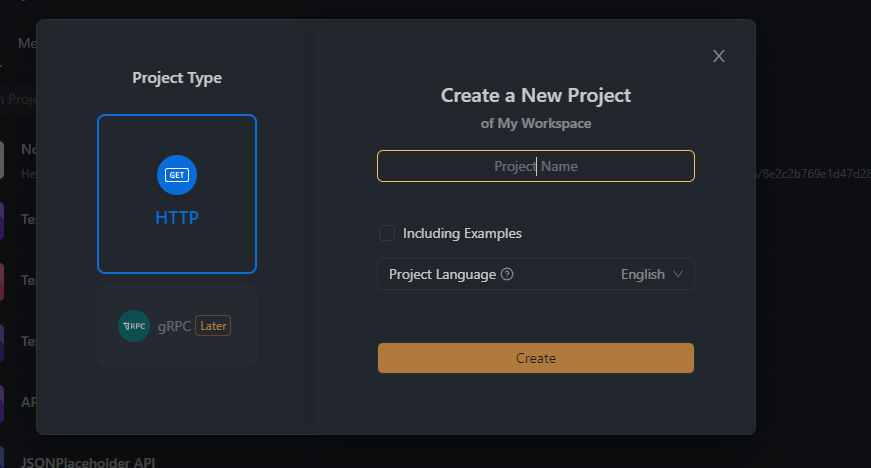
Adım 3: API İsteği Kurulumu
- Yeni oluşturulan projede, "İstek Ekle"ye tıklayın.
- İsteği "GET Etkinliği" gibi uygun şekilde adlandırın.
Adım 4: API İstek Ayrıntılarını Yapılandırın
- İstek yöntemini "GET" olarak ayarlayın.
- URL alanına "https://www.boredapi.com/api/activity" girin. Bu, bu örnekte test ettiğimiz uç noktadır.
- Herhangi bir başlık, sorgu parametresi veya gövde parametresi gerekiyorsa, bunları buna göre doldurun. Bu belirli uç nokta için bu tür parametrelere gerek yoktur.
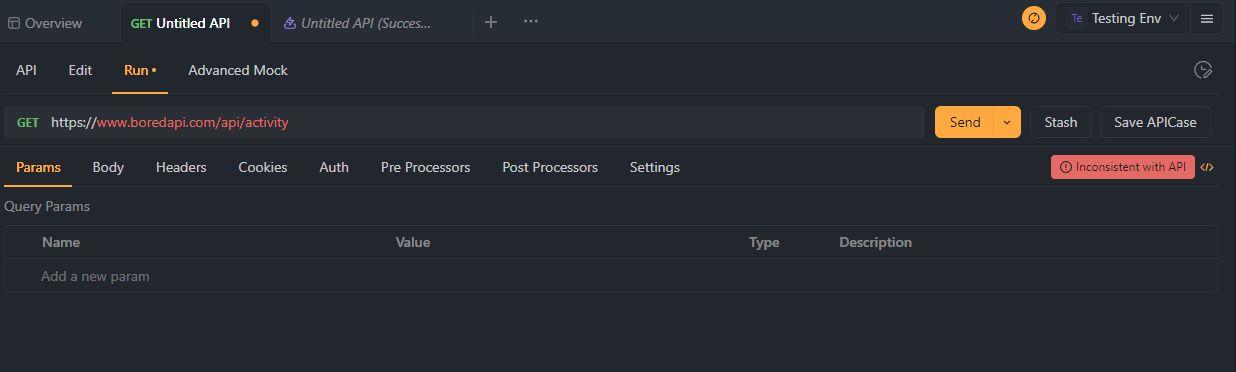
Adım 5: API İsteğini Yürütün
- İsteği yürütmek için "Gönder" düğmesine tıklayın.
- Apidog artık API isteğini www.boredapi.com adresine gönderecek ve yanıtı getirecektir.
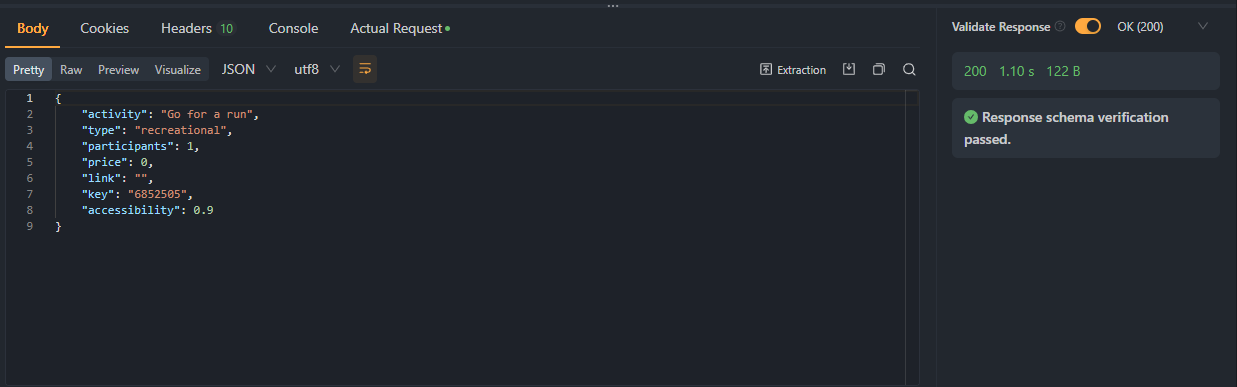
Adım 6: Yanıtı Analiz Edin
- İstek tamamlandıktan sonra, yanıt Apidog arayüzünün "Yanıt" bölümünde görüntülenecektir.
- API'nin beklendiği gibi çalışıp çalışmadığından emin olmak için durum kodunu, başlıkları ve yanıt gövdesini inceleyin.
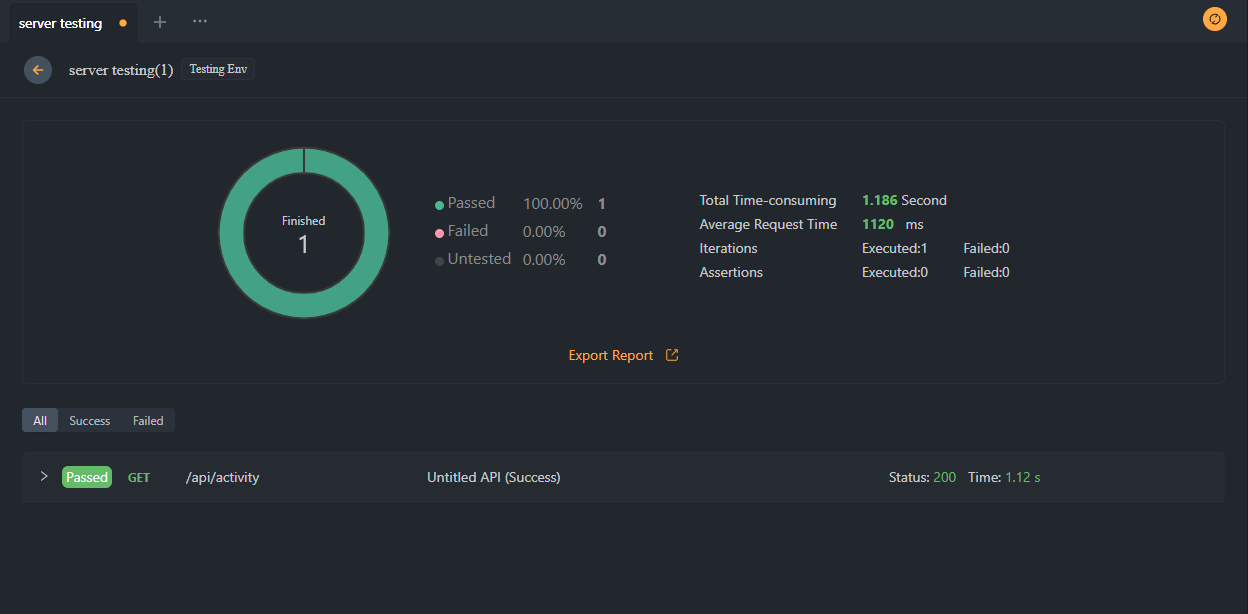
Apidog ile, diğer uç noktaları test etmek veya Bored API'ye istekler (POST, DELETE, vb.) yapmak için bu adımları kolayca tekrarlayabilirsiniz. Ayrıca bu istekleri projenizde gelecekte kullanmak üzere kaydedebilir, test sürecinizi daha hızlı ve daha verimli hale getirebilirsiniz.
Sonuç
Sonuç olarak, Apache JMeter, web uygulamaları için performans testi için çok yönlülük ve ayrıntılı raporlama yetenekleri sunan güçlü bir açık kaynaklı araçtır. Ancak, karmaşık kurulum süreci ve teknik gereksinimler, bazı kullanıcıları benimsemekten caydırabilir.
Alternatif olarak, Apidog, basitleştirilmiş bir arayüz oluşturma, otomasyon testine sorunsuz içe aktarma ve kolay test yürütme sunarak üstün bir seçenek olarak ortaya çıkıyor. Apidog ile yük testi daha erişilebilir ve kullanıcı dostu hale gelir, karmaşık yapılandırmaların zorluğu olmadan uygulama performansı hakkında değerli bilgiler sağlar. Apidog'un gücünden yararlanarak, kullanıcılar test süreçlerini kolaylaştırabilir ve doğru sonuçları verimli bir şekilde elde etmeye odaklanabilirler.



